使用过电子出版物的读者一定会对超文本或超媒体留有印象,如何在authorware中实现类似与超文本或超媒体的功能呢?authorware中提供框架(frame)图标和导航(navigate)图标,利用这两中图标可以很方便地制作超文本或超媒体功能。本节主要介绍如何使用authorware中框架图标和导航图标进行超文本或超媒体的制作。
本节主要内容有:
9.6.1 认识框架图标
authorware6提供了制作超文本或超媒体形式电子出版物的手段,这就是框架图标和导航图标。authorware中超文本或超媒体的信息材料是以“页”为单位来组织的,通过框架图标将各种资料划分成一个一个页的形式,再通过导航图标来将一个一个页链接起来。导航图标提供了各种各样的页操作功能,如向前一页、向后一页、跳转到指定页等等,通过这些页操作就可以进行材料组织了。正是由于框架图标和导航图标在超文本或超媒体制作中的重要作用,这里先对这两个图标进行介绍。
从图标工具栏中拖动一个框架图标到流程线上,双击框架图标,打开框架图标内部结构,如图所示,可以看出框架图标也是由交互图标和导航图标构成。这个框架内部结构是系统提供的默认结构,它提供了页间操作最常用的八个功能。当然我们可以在它的基础上根据需要加以增删。
框架图标是由两部分构成,即entry部分和exit部分。其中entry部分是进入该框架结构中任何一页时必须要执行的程序。例如,我们在entry部分放置一个显示图标,显示图标里显示一幅背景会出现,则该背景在该框架图标的所有页中。而exit部分是退出该框架结构时必须要执行的程序。
拖放任何图标到框架图标的右侧,会形成一个下挂分支。authorware中称此下挂分支为“页”。图中的p1、p2和p3图标都是页。页中可以包含任何图标,也就可以包含任何媒体(图形、图像、声音和动画等等)。authorware中框架图标就是用来管理和生成“页”的功能,每个框架图标可以带有9999个页。在页间联接跳转功能则是由导航图标来实现。
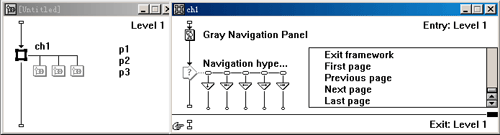
双击框架结构内的导航图标,出现导航图标属性设置对话框,如图所示, 在导航图标属性设置对话框中,在destination下拉到表框中选择导航图标链接跳转目标页。导航图标实现的页间链接跳转的功能有:
l)跳转到框架图标中指定的任何一页。
2)返回到访问过的上一页。
3)跳转到前一页。
4)跳转到后一页。
5)跳转到当前框架结构的首页。
6)跳转到当前框架结构的末页。
7)退出框架结构。
8)通过查询关键词来跳转到含有关键词的某一页。
9)通过计算来确定跳转到某页。
观看相片集综合实例课件)
导航图标属性设置对话框中type项是设定导航图标跳转返回方式,返回方式有两种:
1)跳转到指定页(jump to page)。 2)调用返回(call and return)。 | 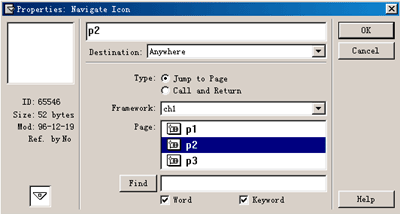 |
跳转到指定页(jump to page)是直接终止当前程序,跳转到指定位置开始执行。调用返回(call and return)是保存当前程序,跳转到指定位置执行,执行完毕后返回当前位置继续执行。
使用导航图标进行页间导航时,我们还可以设置页间切换的过渡方式,增加页面过渡方式可以增加多媒体的演示效果。按下ctrl键,同时用鼠标双击框架图标,弹出框架图标属性设置对话框。
框架图标属性设置对话框中显示了该框架中含有的页面数量信息,单击page后面的按钮来设置页间切换的过渡效果。单击按钮后,出现页面过渡效果选择对话框,于是就可以在该对话框选择一种页面过渡效果。
9.6.2 几种常见的翻页跳转结构
导航图标是用来实现页面间链接跳转功能,下面我们从导航图标属性设置对话框中详细地介绍几种常见的页面间跳转功能。
1)跳转到指定的任何一页
这种设置使导航图标实现固定地跳转到指定页面的功能,指定的页面可以是整个程序中任何框架图标下的负面。双击导航图标,出现导航图标属性设置对话框。在对话框中,从destination下拉列表中选择anywhere,对话框出现选择页面项,在page下拉列表中选择页面所在的框架图标名。选择框架图标名后,在page下面的列表框中显示该框架中所有页面,从中选择想要跳转的页面图标名,单击ok按钮。这样,该导航图标的功能就固定地跳转到所选定框架下的指定页面。
2)在当前框架图标内跳转
这种跳转方式是最常见的功能,它可以产生翻页功能。根据设计的需要,使当前所在页面前进一页、后退一页,也可以跳转到当前框架图标的第一页或最后一页,也可以退出当前框架图标。
从导航图标属性设置对话框中destination下拉列表中选择nearby,对话框中出现跳转页面选项。
| 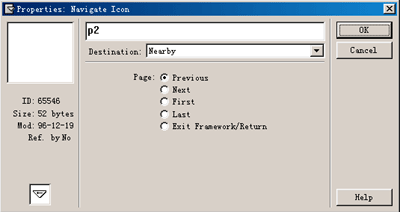 |
新闻热点
疑难解答